IPhonen yhteystietojen vieminen tietokoneeseen [3 tehokas tapa]
 Käyttäjän Boey Wong / 23. maaliskuuta 2021 09:00
Käyttäjän Boey Wong / 23. maaliskuuta 2021 09:00 Hei, minulla on kysyttävää, että löydän vastauksen teiltä. Haluan varmuuskopiot iPhoneen, mieluiten painetussa luettelossa. Keksin tavan tehdä se yhdistämällä puhelimeni yhteystietoni Google-yhteystietoihini tietokoneellani, mutta en halua yhdistää Gmail-yhteystietojani puhelimeeni, koska siellä on satoja yhteystietoja, joita en tarvitse iPhonessani. . Joten minulla ei ole aavistustakaan mitä tehdä nyt. Onko parempaa tapaa viedä kaikki yhteystiedot iPhonesta ilman suurta sotkua?
Sisäänrakennettu Ota yhteyttä iPhonen sovelluksella on erittäin tärkeä rooli, koska se hallitsee koko osoitekirjan, joka sisältää puhelinnumeron, yhteystiedon nimen, sähköpostin, osoitteen ja paljon muuta. Tämä tarkoittaa, että jos yhteystietosi poistetaan tai kadotetaan muusta syystä, sinun on oltava hyvin masentunut ja kiusallinen.

Siksi on erittäin tärkeää tehdä varmuuskopio iPhone-yhteystiedoistasi, eikä välttämättä ole hyvä idea pitää yhteystietosi vain yhdessä paikassa. Ehdotan, että sinun pitäisi kopioida iPhone-yhteystiedot myös tietokoneelle tai mille tahansa ulkoiselle levylle. Parempi varoa kuin katua, eikö niin?

Opasluettelo
1. Siirrä yhteystiedot iPhonesta tietokoneelle iCloudilla
iCloud on menetelmä, jolla voit hallita iOS-tietoja ilman USB-yhteyttä.
Ensinnäkin sinun täytyy varmuuskopioida iPhone-yhteystiedot iCloudiin Asetukset > käyttäjätunnus > iCloud > Yhteystiedot.
Ja sitten mene iCloud.com, ja kirjaudu sitten tiliisi. Vie lopuksi yhteystiedot ja tallenna ne tietokoneeseen helposti.

2. Siirrä yhteystiedot iPhonesta tietokoneelle iTunesin avulla
iTunesin pitäisi olla toinen Apple-tapa, jolla voit kokeilla tietokonetta USB-kaapelilla.
Vaihe 1Lataa ja asenna iTunes tietokoneelle ja käynnistä se sitten.
Vaihe 2Napsauta laitekuvaketta> Yhteenveto > Varmuuskopioi nyt.
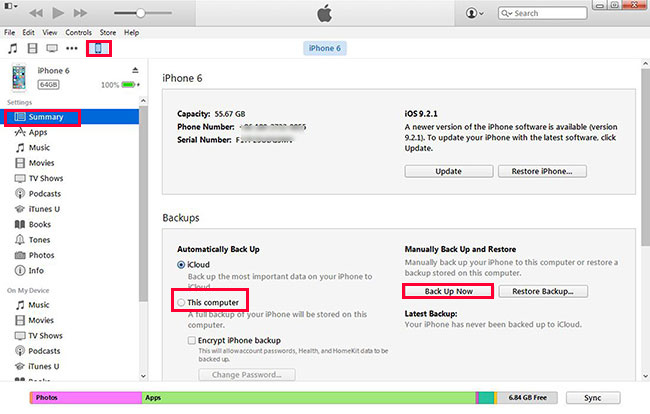
3. Siirrä yhteystiedot iPhonesta tietokoneelle FoneTrans-sovelluksella
Sitten voit vaeltaa miten viedä yhteystietoja iPhonesta tietokoneeseen?
Älä huoli, FoneTrans iOS: lle voit käyttää iPhonen yhteystietoja tietokoneellasi ja viedä tai kopioida nämä tiedot haluamallasi tavalla. Vedä ja pudota tai vie joukkomääräisesti, joten voit varmuuskopioida tietyt yhteystiedot tai kaikki yhteystiedot hetkessä. Lisäksi voit myös siirtää tekstiviestejä iPhonesta tietokoneeseen jos haluat.
Yhteystietojen vieminen iPhonesta
FoneTrans iOS: lle antaa sinulle mahdollisuuden siirtää iPhone-yhteystietoja tietokoneeseen .vcf-tiedostona, useita vCard-tiedostoja tai .csv-tiedostoja ilman tietojen häviämistä. Lue tämä oppiaksesi miten purkaa musiikkia iPhonesta.
Miksi et lataa ohjelmaa alla olevan linkin avulla ja seuraa vaiheittaista opasta kokeilla nyt?
FoneTransilla iOS: lle voit nauttia vapaudesta siirtää tietojasi iPhonesta tietokoneeseen. Voit siirtää vain iPhone-tekstiviestejä tietokoneeseen, mutta myös valokuvia, videoita ja yhteystietoja voidaan siirtää helposti tietokoneeseen.
- Siirrä valokuvia, videoita, yhteystietoja, WhatsApp ja paljon muuta helposti.
- Esikatsele tietoja ennen siirtoa.
- iPhone, iPad ja iPod touch ovat saatavana.
Vaihe 1Asenna FoneTrans iOS: lle ladatun jälkeen ja ohjelma avautuu automaattisesti asennuksen päätyttyä. Kytke iPhone tietokoneeseen USB-kaapelilla. Älä suorita iTunesia käyttäessäsi tätä ohjelmaa automaattisen synkronoinnin välttämiseksi.

Vaihe 2Odota, kunnes ohjelmisto havaitsee laitteen ja saat näyttöön ikkunan, joka näyttää tuloksen, kun se on tunnistettu. Sinulla on oikeus varmuuskopioida tai siirtääValokuvat, Musiikki, Videoita, Yhteystiedot, Muutavalikoivasti tietokoneeseen. Klikkaus Yhteystiedot vasemmalla.
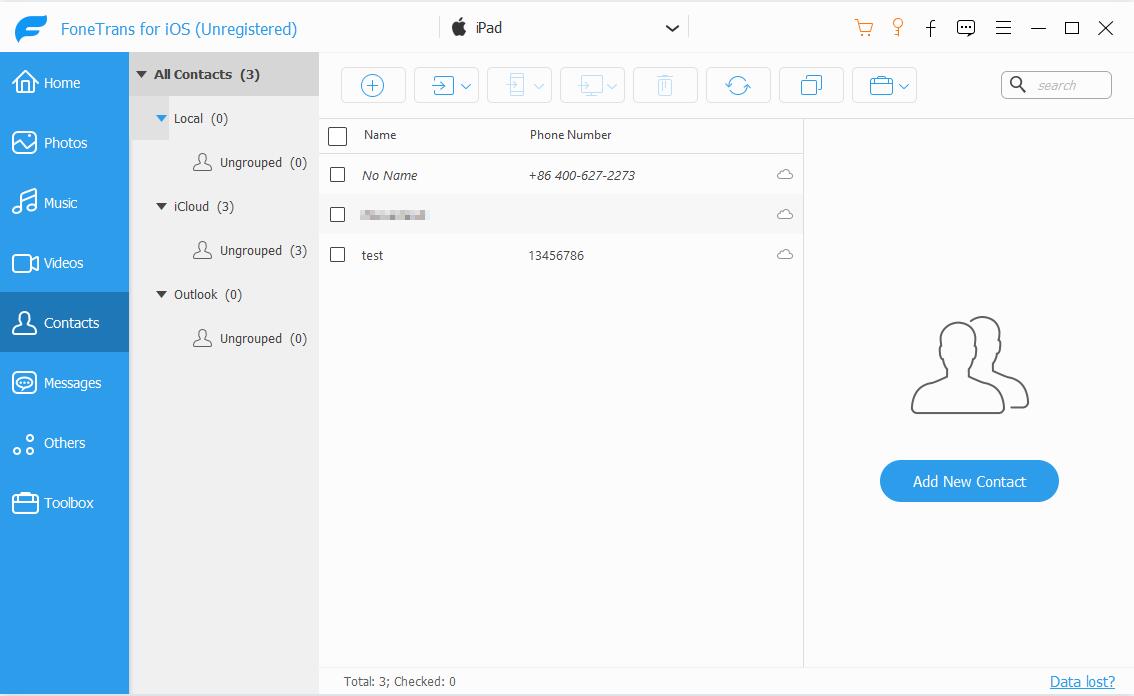
Vaihe 3Voit tarkastella perustietoja oikeassa ikkunassa. Tässä osiossa voit myös muokata iPhone-yhteystietoja, kuten lisätä tai poistaa tietoja ja luoda iPhonen yhteyshenkilöryhmiä.

Vaihe 4Valitse tarvittavat yhteystiedot tai kaikki yhteystiedot ja napsauta Export / Import - Vie valitut yhteystiedot - vCard-tiedostoon (voit valita haluamasi tiedostomuodot). Tämän jälkeen sinua kehotetaan valitsemaan sijainti valituille yhteystiedoille tietokoneessa. Klikkaus OK koko prosessin loppuun.

Huomaat, että tämän menetelmän avulla voit viedä iPhonen yhteystietosi PC: hen tai Maciin valikoivasti (jos olet Mac-käyttäjä, lataa ohjelma Mac-tietokoneella yhteensopivalla linkillä, mutta toiminta on samanlainen). Löydät myös, että voit tuoda yhteystietoja myös Outlookista, Gmailista ja CSV-tiedostosta iPhoneen.
Yhteystietojen lisäksi voit siirtää muita tiedostoja, kuten valokuvia, tekstiviestejä ja muita mediatiedostoja jne. iOS-laitteen ja tietokoneen välillä. Älä ole huolissasi siitä, että yhteystietosi katoavat iPhonesta, kun olet siirtänyt ne tietokoneeseen FoneTrans, ne on edelleen tallennettu turvallisesti puhelimeen.
